ABLC通过OPC方式通讯的连接方法
AB PLC通过OPC方式通讯的连接方法

AB PLC通过OPC方式通讯的连接方法Rockwell Automation 的A-B PLC是一个著名的可编程控制器产品。
其产品体系基本上涵盖了工业控制产品的各个领域,由于A-B的PLC的种类繁多,且各种类型的PLC支持的通信协议不尽相同,使得第三方的HMI软件都不能很好的与A-B PLC进行连接。
RSLinx软件是A-B PLC通用的通信配置软件(2.2以上的版本支持对以太网的网关配置),目前主要有以下几个版本:RSLinx OEM、 RSLinx Professional 、RSLinx Gateway、 RSLinx SDK四个版本。
且均支持OPC服务(2.3版以上支持OPC2.0版)。
多数上位机软件已内嵌了OPC服务功能,支持OPC客户端和OPC服务器的工作方式。
这样就可以很方便的与A-B PLC进行通信。
具体的配置方法如下:与A-B PLC进行OPC的配置是必须要有A-B PLC及相关的通讯附件。
1、安装A-B PLC 、通讯卡、相关的软件,并作物理连接。
2、使用RSLinx连接A-B PLC的通讯网络。
配置通讯卡(参加图1),选择ConFigure Drivers。
图1弹出入下的配置窗口(参见图2)。
图2选择对应的通讯卡,并进行端口配置(可参照附带的安装手册),配置成功后将显示所配置的设备的运行状态。
使用RSWho命令查找连接的PLC设备(参见图3)。
参见图3RSWho命令成功的执行后,将在设备列表中列出与本机连接的所有硬设备(参见图4)。
图4使用Topic Configoration来进行OPC服务的配置(参见图5)。
图5在Date Source配置框中配置Topic,选择一个物理设备(PLC),按New按钮即可建立一个Topic,在DATA SOURCE中选中你所要连接的物理设备,选中后,单击Done即可(参见图6)。
图63、然后在组态软件中选择opc client驱动,添加OPC设备,建立数据联结既可以完成与plc的数据交换。
AB MICROLOGIX opc配置说明
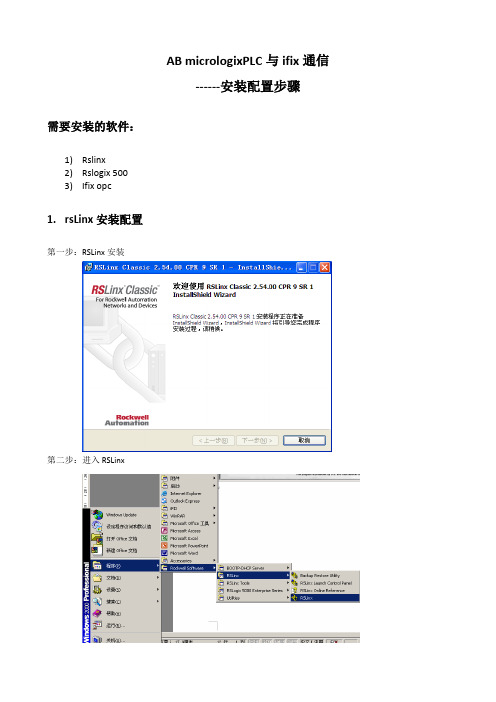
AB micrologixPLC与ifix通信------安装配置步骤需要安装的软件:1)Rslinx2)Rslogix 5003)Ifix opc1.rsLinx安装配置第一步:RSLinx安装第二步:进入RSLinx第三步:配置IP地址1.配置驱动2.选择Ethernet devices3. 4.把PLC的IP增加到网络中5.通过以太网模块读到CPU第四步:验证RSLINX是否正常打开rslinx,找到相应PLC ip找到在RSLogix500中查看的变量,看看在RSLinx中是否变量显示正常关闭DataMonitor,再右击PLC,选择Configure New DDE/OPC Topic在新弹出的界面可更改Topic名称,点击OK点击Yes更新Topic下面可以通过RSLinx自带的OPC Client工具检测RSLinx OPC服务器是否正常读取PLC的数值通过开设菜单找到OPC Test Client选择新建OPC选择RSLinx OPC Server服务器,点击OK新建一个Group,点击OK可以在左下方找到刚才新建的Topic,随意添加一个PLC变量点击OK,然后可以看到可以正常监控到这个PLC变量值,此时说明RSLinx的OPC功能正常使用。
之后可以通过第三方上位机监控软件通过RSLinx OPC Server来监控PLC中的变量值。
2.rsLogix500安装配置第一步:rsLogix500安装输入专业版序列号授权:拷贝到U盘,然后点击执行,然后移到C盘进入rslogix 500:点击通讯,配置,如下图,选择Rslinx中配置好的PLC。
新建工程,选择1400系列PLC3.OPC安装配置以太网接口读写PLC,需要安装ifix opc驱动。
第一步,安装OPC驱动第二步:OPC建立项目OPC进入OPC后新建一个SEREVER.并点击ENABLE.选择Rslinx OPC Server新建一个group并点击ENABLE.新建一个item(名字可以改为你希望的标签名)并点击Browse Server.点击BROWSE SERVER从在线CPU中选取所要得I/O地址.如果在ENABLE IFIX PDB TAG AUTO 前点对勾,此点将以ITEM1的名称进入数据库.重新起名后点击ABC 加入数据库.之后在PDB中建点即可。
ABB PLC OPC 通讯操作指导
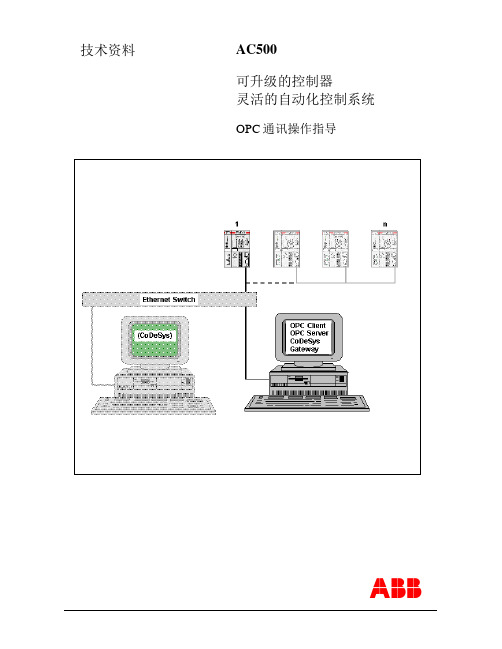
ABB
PLC
19
AC500/Issue: 01.2012
4 OPC
OPC OPC Servers SOclient.exe, CoDeSysOPC.DA OPC
DA Browse
item
ABB
PLC
20
AC500/Issue: 01.2012
DA Items
“Write
ABB
PLC
21
AC500/Issue: 01.2012
ABB
PLC
17
AC500/Issue: 01.2012
GateWay notice
1210
1211
File Save as
ABB
PLC
18
AC500/Issue: 01.2012
“OPCServer.ini”
OPC notice
OPCServer.ini
OPC Server
C:\Program Files\ABB\CoDeSys OPC Server 3 AE
3.4
OPC
ABB OPC Configurator
3.4.1
Server
Update time OPC
Update time
PLC
Update time notice ABB 200ms PLC
PLC
15
AC500/Issue: 01.2012
3.4.2
PLC
PLC
PLC
PLC
WaitTime PLC PLC ABB PLC OPC PLC 16
3.3.2.1 3.3.2.2
3.3.3
.......................................... 8 .................................................. 9
基于OPC的Intouch与AB-PLC的通信

2008年第4期能源技术与管理基于OPC的Intouch与AB-PLC的通信苗淑奎,韩仿仿,贾志勇,彭丽(中国矿业大学信电学院,江苏徐州221008)[摘要]分析了Intouch组态软件与AB-PLC两者数据之间的传递以及相互访问关系,并在介绍OPC技术的基础上探讨了如何通过OPC技术实现Intouch与AB-PLC的通信。
[关键词]OPC;Intouch;组态软件;AB-PLC[中图分类号]TN914[文献标识码]B[文章编号]1672!9943(2008)04"0115#021概述在工业控制领域,上位机(应用程序)和下位机(现场设备)进行通信,一般来讲都需要特定接口,即特定的驱动程序。
组态软件Intouch和控制器AB-PLC进行数据交换也不例外。
如果Intouch与AB-PL直接通信,则需要自己编写驱动程序或向设备厂商购买。
编写程序较为复杂,需要较高编程水平,而购买驱动则花费较高,不经济。
OPC定义了一个开放的接口,在这个接口上,基于PC的软件组件能交换数据,因而,OPC为自动化控制领域中的现场设备连接工业应用程序提供了一个理想的方法[1]。
在实践中,OPC逐渐形成了规范,成为了在工业控制和生产自动化领域中使用的硬件和软件之间的接口标准。
通过OPC可以以第三方通信协议的方式实现组态软件Intouch和AB-PLC之间的间接通信。
利用第三方通信方式OPC进行通信时,驱动程序一般由Intouch自带或可免费下载,成本较低,调试简单,性能可靠。
本文在分析OPC与组态软件和控制器如何进行数据交换的基础上,介绍了Intouch与AB-PLC的通信。
2通信原理OPC全称是OLEforProcessControl,它的出现为基于Windows的应用程序和现场过程控制应用建立了桥梁。
在以往的控制系统中,为了存取现场设备的数据信息,每一个应用软件开发商都需要编写专用的接口函数,由于现场设备的种类繁多,且产品的不断升级,往往给用户和软件开发商带来了巨大的工作负担。
通过OPC与小型PLC通讯

通过OPC与小型PLC通讯如何通过OPC与小型PLC通讯一、将PLC串口设置为Modbus从站协议,并且设置好从站地址,波特率等参数二、在计算机上运行MBOPCsvr软件,通过Modbus协议与PLC 通讯。
具体设置如下:1、选择connection,选择串口号,进行串口参数设置和协议设置2、选择File—>New,新建数据标签其中,Slave是设置PLC从站地址。
不同数据类型所表示的PLC数据区不同,具体如下:COIL STATUS:%MX或%QXINPUT STATUS:%IXHOLDING REGISTER:%MW或%QWINPUT REGISTER:%IWPoint输入数据Modbus起始地址,注意相比PLC原始Modbus 地址需要加1,诸如%MW0,则Point应该输入3001,PLC原始Modbus地址对应换算关系见下表数据区类型地址范围Modbus地址映射公式Modbus数据类型%IX BOOL %IX0.0~%IX511.7 0~4095 IXm.n:m*8+n 1x I区%IW WORD %IW0~%IW510 0~255 IWm:m/2 3x%QX BOOL %QX0.0~%QX511.70~4095 QXm.n:m*8+n 0x Q区%QW WORD %QW0~%QW510 0~255 QWm:m/2 4x%MX BOOL %MX0.0~%MX7816.73000~65535MXm.n:m*8+n+3000 0x M区%MW WORD %MW0~%MW8190 3000~7095 MWm:m/2+3000 4x Scan输入连续读取的数据长度。
点击set default data type可以设置数据类型,如下图所示3、设置完成后,会出来以下界面:有数据显示,表示通讯成功。
4、假如有多种数据类型数据通讯,或者不同地址数据通讯,可以同时新建多个数据标签。
数据标签建成后,表示OPC软件与PLC之间Modbus通讯已经完成。
OPC与PLC连接配置

本次以MelsetExplorer为例讲述如何与三菱PLC的以太网连接1,打开OPC软件如下图在左边空白处右击,左击New Device(新设备)如下图出现了如上图所示的新设备设置,可以暂时全部选择默认然后直接点击OK当新建完设备之后出现如上图所示的界面,右击Device,选择新建Group,并且命名,命名完之后就点击OK,之后再在新建的Group中右击新建一个新Tag,这个Tag值就是与PLC设备中可以相对应的地址可以自行设定地址tag设置如下图:名称可自己更改,PLC处的可以选择很多,这边以数据寄存器来示范,设定是数据号如上图就是D0,另外DataType设定数据的类型(short表示字节)表示一次可以发送一个字节的数据2,到此界面处的设置已完成,但是与外部PLC的连接部分还未设置,下面就对OPC 与PLC连接的部分的设置:点击菜单栏中Project下的Port setting 如下图:如果使用的是COM口的话直接就用现成的COM口,但是如果使用的是网络与PLC的以太网模块用网络相连,所以需要点击New port创建一个新的如上图,名字随意取,Select port:当选择以太网的时候选择第二个Ethernet port点击下一步之后会出现下图的界面:Adapter IP的设置根据自己电脑无线或者有线的IP地址设置MELSEC IP Address的设置是所需要连接的PLC以太网模块中所设置的IP地址3,当新建完port之后,再回到第一步中新建完Device的设置,对设备的设置进行更改一下,右击左上方的Device,点击properties(属性)中设置端口,如下图:上图中的Port由刚开始的初始值改成刚刚我们添加的网络Port,然后点击OK即可4,现在所有的设置都已完成,接下来所需要做的就是在工具栏中Monitor From Device来进行设备的连接,来进行数据的接收和发送。
ABB_PLC通过OPC与组态王通讯
ABB PLC通过OPC与组态王通讯配置方法
1.编辑好你的工程文件,保存并编译后,选择菜单“Project- Option”,如下:
2.
3.将你的工程文件所在的目录中的“文件名.SDB”文件copy至“C:\Windows\Gateway Files”目录下(如果该目录下已存在该SDB文件则不需要);
4.从windows开始菜单中进入“CodeSys OPC Configurator”,如下所示:
5.以上设置无误后,进行通讯连接配置,如下:
配置完成,如下所示:
6.保存配置
至此,CodeSys作为OPC Server的配置完成。
下面以组态王作为OPC Client为例,来对上述的配置进行测试检验。
打开组态王工程浏览器,选中左侧OPC服务器。
双击新建OPC,选中CoDesys.OPC.02,并按下图设定读写方式后,点确定。
选中左侧浏览器数据词典。
原始值、最大原始值。
点击连接设备的下拉箭头,选中“本机\CoDeSys.OPC.02”.
类型后点击OK.
进入画面,创建数据链接。
运行系统后数据显示正常,通讯成功。
OPC与PLC连接配置
本次以MelsetExplorer为例讲述如何与三菱PLC的以太网连接1,打开OPC软件如下图在左边空白处右击,左击New Device(新设备)如下图出现了如上图所示的新设备设置,可以暂时全部选择默认然后直接点击OK当新建完设备之后出现如上图所示的界面,右击Device,选择新建Group,并且命名,命名完之后就点击OK,之后再在新建的Group中右击新建一个新Tag,这个Tag值就是与PLC设备中可以相对应的地址可以自行设定地址tag设置如下图:名称可自己更改,PLC处的可以选择很多,这边以数据寄存器来示范,设定是数据号如上图就是D0,另外DataType设定数据的类型(short表示字节)表示一次可以发送一个字节的数据2,到此界面处的设置已完成,但是与外部PLC的连接部分还未设置,下面就对OPC 与PLC连接的部分的设置:点击菜单栏中Project下的Port setting 如下图:如果使用的是COM口的话直接就用现成的COM口,但是如果使用的是网络与PLC的以太网模块用网络相连,所以需要点击New port创建一个新的如上图,名字随意取,Select port:当选择以太网的时候选择第二个Ethernet port点击下一步之后会出现下图的界面:Adapter IP的设置根据自己电脑无线或者有线的IP地址设置MELSEC IP Address的设置是所需要连接的PLC以太网模块中所设置的IP地址3,当新建完port之后,再回到第一步中新建完Device的设置,对设备的设置进行更改一下,右击左上方的Device,点击properties(属性)中设置端口,如下图:上图中的Port由刚开始的初始值改成刚刚我们添加的网络Port,然后点击OK即可4,现在所有的设置都已完成,接下来所需要做的就是在工具栏中Monitor From Device来进行设备的连接,来进行数据的接收和发送。
AB_PLC通过OPC方式通讯的连接方法
AB PLC通过OPC方式通讯的连接方法Rockwell Automation 的A-B PLC是一个着名的可编程控制器产品。
其产品体系基本上涵盖了工业控制产品的各个领域,由于A-B的PLC的种类繁多,且各种类型的PLC支持的通信协议不尽相同,使得第三方的HMI软件都不能很好的与A-B PLC进行连接。
RSLinx软件是A-B PLC通用的通信配置软件以上的版本支持对以太网的网关配置),目前主要有以下几个版本:RSLinx OEM、 RSLinx Professional 、RSLinx Gateway、 RSLinx SDK四个版本。
且均支持OPC服务版以上支持版)。
多数上位机软件已内嵌了OPC服务功能,支持OPC客户端和OPC 服务器的工作方式。
这样就可以很方便的与A-B PLC进行通信。
具体的配置方法如下:与A-B PLC进行OPC的配置是必须要有A-B PLC及相关的通讯附件。
1、安装A-B PLC 、通讯卡、相关的软件,并作物理连接。
2、使用RSLinx连接A-B PLC的通讯网络。
配置通讯卡(参加图1),选择ConFigure Drivers。
图1弹出入下的配置窗口(参见图2)。
图2选择对应的通讯卡,并进行端口配置(可参照附带的安装手册),配置成功后将显示所配置的设备的运行状态。
使用RSWho命令查找连接的PLC设备(参见图3)。
参见图3RSWho命令成功的执行后,将在设备列表中列出与本机连接的所有硬设备(参见图4)。
图4使用Topic Configoration来进行OPC服务的配置(参见图5)。
图5在Date Source配置框中配置Topic,选择一个物理设备(PLC),按New按钮即可建立一个Topic,在DATA SOURCE中选中你所要连接的物理设备,选中后,单击Done即可(参见图6)。
图63、然后在组态软件中选择opc client驱动,添加OPC设备,建立数据联结既可以完成与plc的数据交换。
关于ABPLC OPC配置问题
关于PLC与OPC配置1、使用RLinx配置OPC驱动
配置正确的RLinx驱动,选择正确的以太网驱动
在双网卡情况下选择正确连接PLC的网卡(此处只有一块网卡)
配置OPC驱动选择正确的RLinx驱动
建立正确的OPC驱动名称
打开OPC设置OPC参数点击Server
添加GOUP,设置Update Eate注意<=100,否则OPC Server扫描不到PLC信号OK继续
添加Item,OK继续
通过改写I/O点的状态可以写入PLC控制O点输出
2、RSLogix 5000问题
先配置正确的RLinx驱动
打开RSLogix 5000,选择通信然后学则配置的驱动选择上线OK 继续
3、 关于RLinx 授权问题
使用RLinx 必须在RSLogix 500下进行授权然后在安装5000,为了不影响使用RLinx 必须授权。
- 1、下载文档前请自行甄别文档内容的完整性,平台不提供额外的编辑、内容补充、找答案等附加服务。
- 2、"仅部分预览"的文档,不可在线预览部分如存在完整性等问题,可反馈申请退款(可完整预览的文档不适用该条件!)。
- 3、如文档侵犯您的权益,请联系客服反馈,我们会尽快为您处理(人工客服工作时间:9:00-18:30)。
A B L C通过O P C方式
通讯的连接方法
集团标准化办公室:[VV986T-J682P28-JP266L8-68PNN]
AB PLC通过OPC方式通讯的连接方法
Rockwell Automation 的A-B PLC是一个着名的可编程控制器产品。
其产品体系基本上涵盖了工业控制产品的各个领域,由于A-B的PLC的种类繁多,且各种类型的PLC支持的通信协议不尽相同,使得第三方的HMI软件都不能很好的与A-B PLC进行连接。
RSLinx软件是A-B PLC通用的通信配置软件以上的版
本支持对以太网的网关配置),目前主要有以下几个版本:RSLinx OEM、 RSLinx Professional 、RSLinx Gateway、 RSLinx SDK四个版本。
且均支持OPC服务版以上支持版)。
多数上位机软件已内嵌了OPC服务功能,支持OPC客户端和OPC服务器的工作方式。
这样就可以很方便的与A-B PLC进行通信。
具体的配置方法如下:
与A-B PLC进行OPC的配置是必须要有A-B PLC及相关的通讯附件。
1、安装A-B PLC 、通讯卡、相关的软件,并作物理连接。
2、使用RSLinx连接A-B PLC的通讯网络。
配置通讯卡(参加图1),选择ConFigure Drivers。
图1
弹出入下的配置窗口(参见图2)。
图2
选择对应的通讯卡,并进行端口配置(可参照附带的安装手册),配置成功后将显示所配置的设备的运行状态。
使用RSWho命令查找连接的PLC设备(参见图3)。
参见图3
RSWho命令成功的执行后,将在设备列表中列出与本机连接的所有硬设备(参见图4)。
图4
使用Topic Configoration来进行OPC服务的配置(参见图5)。
图5
在Date Source配置框中配置Topic,选择一个物理设备(PLC),按New按钮即可建立一个Topic,在DATA SOURCE中选中你所要连接的物理设备,选中后,单击Done即可(参见图6)。
图6
3、然后在组态软件中选择opc client驱动,添加OPC设备,建立数据联结既可以完成与plc的数据交换。
